már régóta nem jelentkezett be másodlagos e-mail fiókjába. Most azonban meg kell keresnie egy üzenetet közvetlenül a dobozban, amely már régen használaton kívül esett. Csak egy kis probléma van: már nem emlékszik a kérdéses postafiókhoz társított e-mail címre, és néhány hozzáférési kísérlet után a legtöbb, amit sikerült elérnie, a végzetes üzenet: “a megadott e-mail cím helytelen”.
ebben a helyzetben vagy, ugye? Akkor ne aggódjon, találkozott a megfelelő oktatóanyaggal! Az útmutató olvasásának folytatásával valójában megmutatom, hogyan lehet helyreállítani egy elfelejtett e-mail címet, amely biztosítja a különféle e-mail szolgáltatók által rendelkezésre bocsátott összes módszert.
tájékoztatnom kell azonban, hogy ez nem mindig lehetséges: egyes e-mail szolgáltatások sajnos nem kínálnak lehetőséget az általuk tárolt postaládák helyreállítására. Azonban nincs minden veszve, és egy kis szerencsével sikerrel járhat. Hogy az említett, itt az ideje elkezdeni! Olvassa el figyelmesen, amit mondani fogok, és próbálja meg a gyakorlatban alkalmazni a tanácsot, amelyet adok. Ezen a ponton csak jó olvasást és mindenekelőtt sok szerencsét kívánok!
Index
- hogyan lehet visszaállítani az elfelejtett e-mail címet
- hogyan lehet visszaállítani a Gmail e-mail címét
- hogyan lehet visszaállítani a Hotmail e-mail címét
- hogyan lehet visszaállítani az iCloud e-mail címét
- hogyan lehet visszaállítani a Libero E-mail címét
- hogyan lehet visszaállítani a törölt e-mail címet
hogyan lehet visszaállítani az elfelejtett e-mail címet
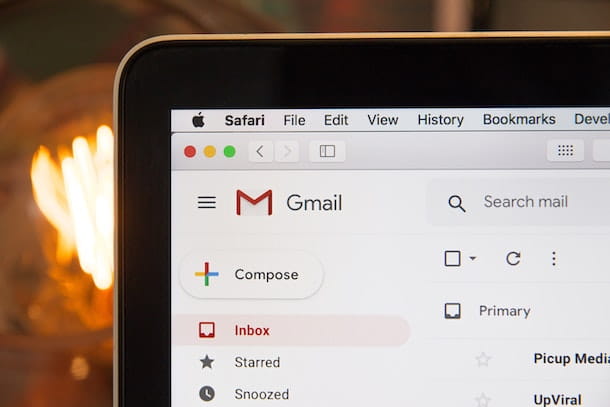
ha már nem emlékszik az e-mail címére, az első dolog, amit meg kell próbálnia, az e-mail szolgáltatás által rendelkezésre bocsátott helyreállítási lehetőségek használata.
az eljárás általában lehetővé teszi az elfelejtett cím nyomon követését a regisztráció során megadott egyéb adatokkal, például telefonszámmal, másodlagos e-mail fiókkal vagy titkos kérdéssel.
ily módon az Ön által megbízott szolgáltatás SMS-t vagy anverifikációs e-mailt küldhet Önnek a fiók-helyreállítási szakasz biztonságos folytatásához, ügyelve arra, hogy Ön a postafiók valódi tulajdonosa.
a helyreállítási műveletek szolgáltatónként kissé eltérnek. Következésképpen a következő bekezdésekben megmutatom, milyen lépéseket kell követni a fő e-mail szolgáltatásokban annak érdekében, hogy e tényezőtől függetlenül letölthesse e-mail címét.
hogy is mondják? Szeretné tudni, hogyan lehet visszaállítani az e-mail fiók jelszavát miért felejtette el ezt is? Semmi egyszerűbb. A fő e-mail szolgáltatók erre is biztosítanak eljárást, és a legtöbb esetben a megteendő lépések szinte hasonlóak a postaláda lekéréséhez szükséges eljáráshoz (amely aztán megfelel a szolgáltatás eléréséhez szükséges felhasználónévnek). Mindenesetre az alábbiakban mindent részletesen meg fog találni.
hogyan lehet visszaállítani a Gmail e-mail címét
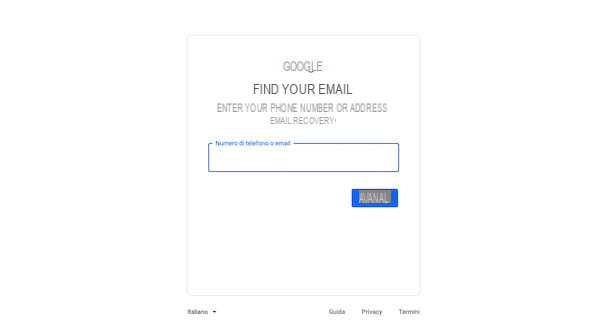
ha a Gmailre, a Google által kínált e-mail szolgáltatásra támaszkodott, kihasználhatja az e-mail címek és jelszavak helyreállítására tervezett vészhelyzeti funkciókat.
először is, a böngészőn keresztül, amelyet általában az Internet böngészéséhez használ a számítógépről (vagy akár okostelefonokról és táblagépekről), csatlakozik az e-mail helyreállításra szánt Google oldalhoz. Miután megnyitotta, írja be a társított telefonszámot a fiókjába vagyhelyreállítási e-mail cím.
ha úgy döntött, hogy a telefonszámot használja, miután beírta a megfelelő sávba, majd megnyomta a gombot következő, folytassa a műveletet a saját adataival kapcsolatos adatok megadásával Google-fiók, amely az Ön nevéből áll e vezetéknév, majd kattintson újra a gombra következő.
ezen a ponton a megnyitott új oldalon keresztül megkaphatja az ellenőrző kódot SMSA gomb megnyomásával küld. Néhány másodpercen belül, a kapcsolódó szám, akkor kap egy üzenetet jelzi a kódot 6 számjegy használni: másolja át, csak a numerikus részt írja át a Weboldalon megadott helyre, majd nyomja meg a gombot következő.
a megnyíló új képernyőn megjelenik a tiéd Google-fiók és az e-mail cím helyreállítva: kattintson rá, írja be a jelszót személyazonosságának megerősítéséhez, majd nyomja meg a gombot következő, hogy végül belépjen a postaládájába.
ha úgy döntött, hogy arecovery e-mail cím a mobilszám helyett a tau postafiókhoz való hozzáférés visszaállításához, a követendő eljárás megegyezik az imént leírtakkal, azzal a különbséggel, hogy az SMS helyett az ellenőrző kódot kapja a jelzett e-mail mezőben.
abban az esetben, ha elfelejtette Gmail-Fiókjának jelszavát, a fiók bejelentkezési oldalán keresztül megnyomhatja az elemet Elfelejtett jelszó? a megadott helyre írja be az utoljára használt jelszót.
ha nem emlékszik semmilyen jelszóra, kattintson az opcióra próbáljon ki egy másik módszert, és ha a visszaállítási kérelmet olyan böngészőből nyújtja be, amelyről már bejelentkezett a Gmail-fiókjába, akkor közvetlenül elérheti az űrlapot Új jelszó megadásához. Ha nem, akkor válaszolhat a fiókjához kapcsolódó biztonsági kérdésekre, és miután megadta a helyes válaszokat, beállíthat egy új jelszót.
problémák esetén vagy a témával kapcsolatos egyéb információkért javaslom, hogy olvassa el a Gmail-fiók helyreállításának útmutatóját.
hogyan lehet visszaállítani a Hotmail e-mail címet
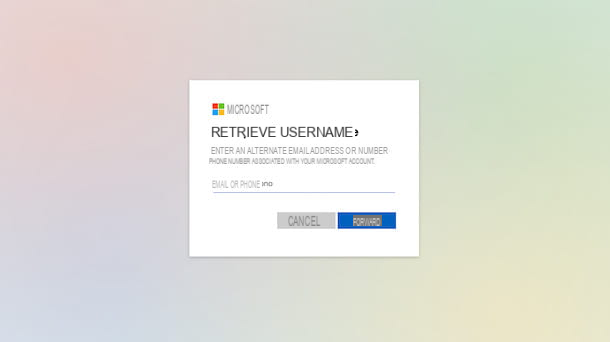
abban az esetben, ha elfelejtette a sajátját Hotmail e-mail cím o Outlook, a követendő eljárás a felhasználónév visszakereséséből áll. Használatához hivatkozzon erre az oldalra, és adjon meg egy alternatív e-mail címet vagy telefonszámot, amely a sajátjához kapcsolódik Microsoft-fiók.
ezen a ponton e-mailben vagy SMS-ben kap egy ellenőrző kódot, amelyet be kell illeszteni az Ön számára javasolt új képernyőbe. Ha ez megtörtént, ha a használt alternatív e-mail cím vagy szám kapcsolódik a fiókhoz, akkor az utóbbin keresztül bejelentkezhetek a linkre kattintva jelentkezzen be és írja be a jelszót.
ha nem emlékszik a jelszavára, kattintson az elemre Elfelejtett jelszó? kapjon egy kódot, amelyet be kell illeszteni a javasolt új képernyőbe, majd folytassa a fiók visszaállításával.
hogy is mondják? Még mindig kíváncsi, hogyan lehet helyreállítani az Outlook e-mail címét miért nem volt hozzá telefonszám vagy e-mail cím társítva? Ezután használhat egy “trükköt”, amely az összes olyan eszköz vagy tartozék ellenőrzéséből áll, amelyhez esetleg társította a kérdéses e-mail címet.
például Windows 10-es számítógép esetén kattintson a gombra itthon (a zászló ikon a képernyő bal alsó sarkában található), majd a beállítások (a fogaskerék) és válassza ki az elemeket fiók e-mail és alkalmazásfiókok az új ablakból megnyílt. Ezzel láthatja a rendszerhez Társított fiókok adatait.
ugyanez vonatkozik az Office-ra (Microsoft 365, Office 2016 és újabb): megnyithatja a csomagot alkotó alkalmazások egyikét, kattintson az elemre filé, a tetején, majd nyomja meg az opciót fiók. Ezt követően a szakaszra léphet termékinformációk és az elem mellett tartozik, megtalálja a társított e-mail címet.
még ha konzollal is rendelkezik Xbox One ellenőrizheti a bejelentkezett profilok adatait. Ehhez kattintson a gombra Xbox e seleciona le voci profil and system E válasszon egy profilt. Ha van konzolja Xbox 360 megtekintheti az e-mail címet a kezdőképernyőn (ha a becenév megjelenítése engedélyezve van), különben a Beállítások menüpontban megnyomhatja az elemeket Fiók, személyes információk e fiókvédelem az információk megtekintéséhez, és kis szerencsével keresse meg régi Hotmail vagy Outlook címét.
hogyan lehet helyreállítani az iCloud e-mail címét
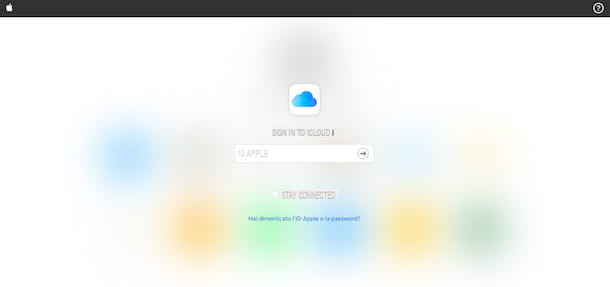
Ön stai chiedendo hogyan lehet visszaállítani egy elfelejtett e-mail címet su iCloud? Akkor megerősíthetem, hogy többféle módon lehet megtalálni. Az első, amire szeretnék rámutatni, ha aaz iCloud e-mail nem esik egybe az Apple ID-vel, amikor az iCloud webpanelen keresztül hozzáfér a postafiókhoz: ha bejelentkezik az utóbbiba az Apple ID-jével, és rákattint az iCloud mailre, akkor is hozzáférhet a postafiókjához, anélkül, hogy valóban emlékezne a címre.
a második dolog, amit megtehetsz, függetlenül attól, hogy az e-mail cím megegyezik-e az Apple ID-vel vagy sem, az összes eszköz ellenőrzése Apple o Windows (mint a iCloud for Windowsa gomb megnyomásával fiók adatai), amelyen konfigurálta és használta.
Su iPhone / iPad, például megérintheti a Beállítások, nyomja meg a sajátját profilkép majd ezt követően az opción név, telefonszámok, e-mail: a címsor alatt elérhetőségek megtalálhatja az eszközön konfigurált e-mail címeket. Ugyanez a művelet elvégezhető a MacOS rendszeren is, az ikonra kattintva Rendszerpreferencia (a fogaskerék ikon a dokkoló sávon), az ikon kiválasztásával Apple ID a megnyíló ablakból, majd a bejegyzés neve, Telefon, E-mail a sinistra.
ha viszont a tiéd iCloud cím megfelel az Apple ID-nek, de fizikailag nincs olyan eszköze, amelyen ellenőrizni lehetne, akkor a helyreállítás módja a következő: LÉPJEN az iCloud hivatalos webhelyére, majd kattintson az elemre hai dimenticato l ‘ ID Apple vagy a jelszó?. A megnyitott új oldalon kattintson a linkre, amelyet itt kereshet, majd írja be a nevet, vezetéknevet és e-mail címet a megfelelő mezőbe, majd nyomja meg a gombot folytatódik.
ha a megadott e-mail cím a megfelelő, akkor egy üzenet jelenik meg vele írva Apple ID talált. Ellenkező esetben megpróbálhat új címet megadni, amíg több kísérlet után meg nem találja a megfelelőt. Nem is emlékszik a jelszavára? Akkor azt javaslom, hogy olvassa el az apple id jelszó helyreállításának útmutatóját.
hogyan lehet helyreállítani a Libero E-mail címet
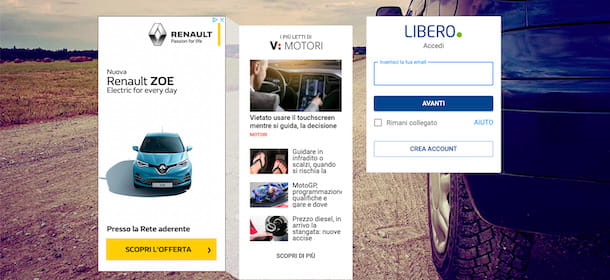
ha azt akarja, hogy Lekérjen egy Libero E-mail címet, sajnálom, hogy tájékoztattam, hogy a lehetőségek valóban nagyon csekélyek. Ez a szolgáltatás valójában nem nyújt sürgősségi eljárásokat ezen adatok helyreállítására, ezért nem lehet nyomon követni a címet alternatív e-mailen, telefonszámon vagy más módon.
csak két dolgot tehet, ha az e-mail helyett a regisztráció során választott becenevet használja, vagy megpróbálja nyomon követni a hitelesítő adatokat a számítógép böngészőjében mentett adatokon keresztül.
ami az első esetet illeti, a rendszer lehetővé teszi, hogy közömbösen hozzáférjen a jelszó vagy becenév használatával, így ha emlékszik rá, használhatja. A második esetben azonban ellenőrizheti a mentett bejelentkezéseket, amint azt ebben az útmutatóban elmagyaráztam a mentett jelszavak helyreállításáról.
ha nem emlékszik a Jelszóehelyett megnyomhatja Elfelejtett jelszó? írja be e-mail címét, jelölje be a biztonsági ellenőrzés négyzetet, majd kattintson a gombra folytatódik. Miután elkészült, ellenőrző kódot kaphat másodlagos e-mailben, vagy úgy dönt, hogy más módon bizonyítja, hogy Ön a fiók tulajdonosa, egy modul kitöltésével, valamint a személyi igazolvány csatolt fájljának beillesztésével.
hogyan lehet visszaállítani a törölt e-mail címet
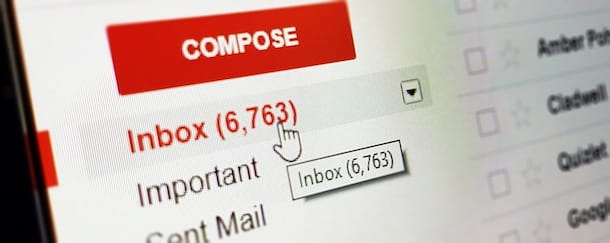
törölte az e-mail címét, de szeretné visszakapni, hogy újra felhasználhassa? Sajnálattal közlöm, hogy ez nem mindig lehetséges. Nagyon függ a lemondás óta eltelt időtől és a használt szolgáltatás típusától. Egy meghatározott idő elteltével az e-mail szolgáltatások véglegesen törlik a fiókot és az összes kapcsolódó adatot, a helyreállítás lehetősége nélkül. Mások azonban nem engedélyezik közvetlenül az e-mail cím letöltését a törlés után.
Su gmail, például követheti a varázsló fiók-helyreállítást, ha csatlakozik ehhez az oldalhoz, beírja az e-mail címet, és megerősíti, hogy Ön a fiók tulajdonosa. Abban az esetben Hotmail/Outlookmásrészt nincs lehetőség a helyreállításra. Szintén ingyenes, ha a postafiók törlődik, nem teszi lehetővé a helyreállítását. Inaktivitás esetén viszont legfeljebb 4 hónap elteltével újraaktiválható, egyszerűen a hitelesítő adatokon keresztül történő hozzáféréssel, a tartalom visszakeresésével. Másrészt 15 hónap elteltével az inaktivitás kiküszöbölhető.